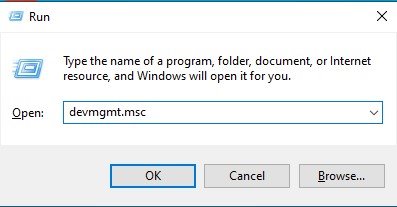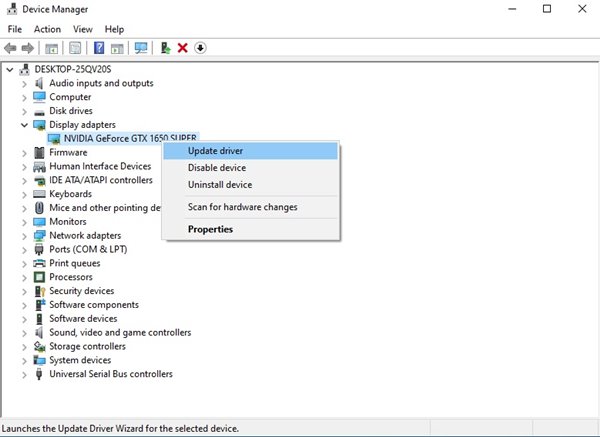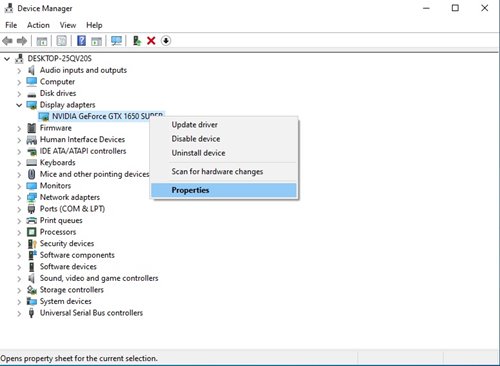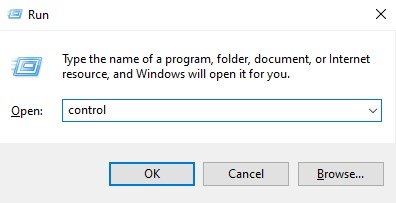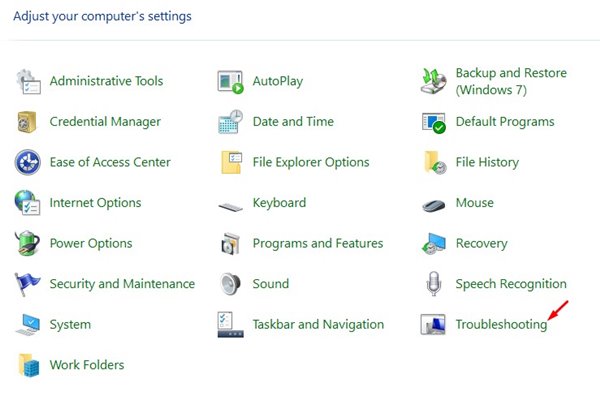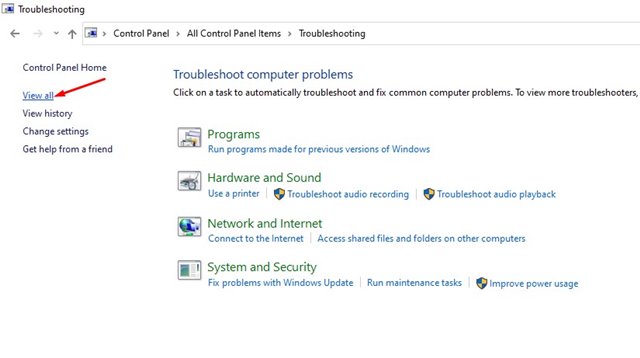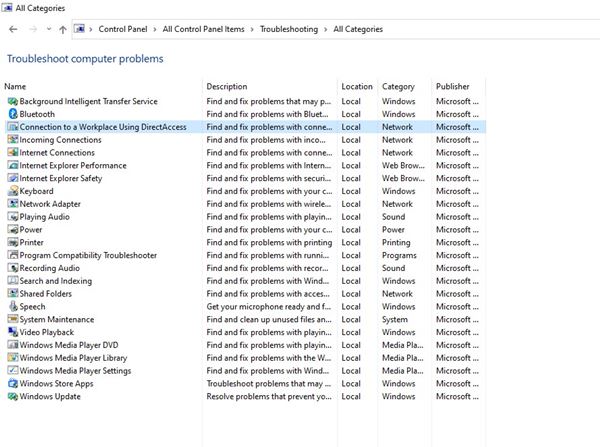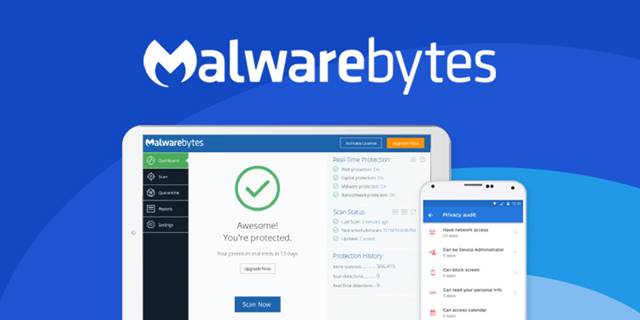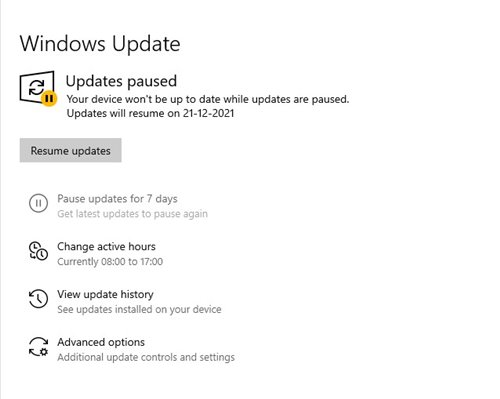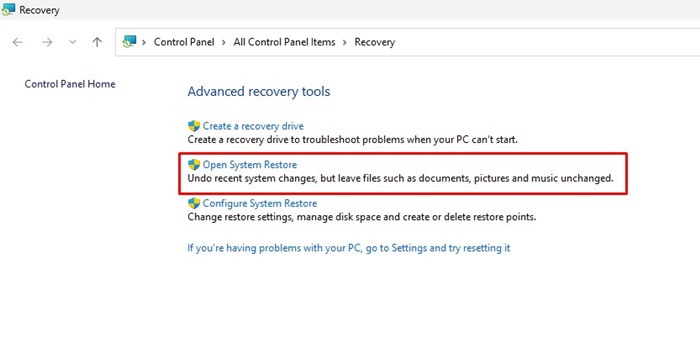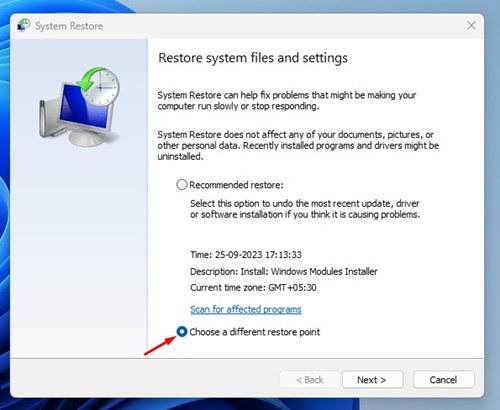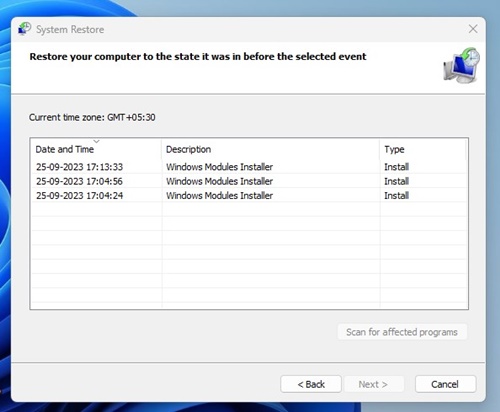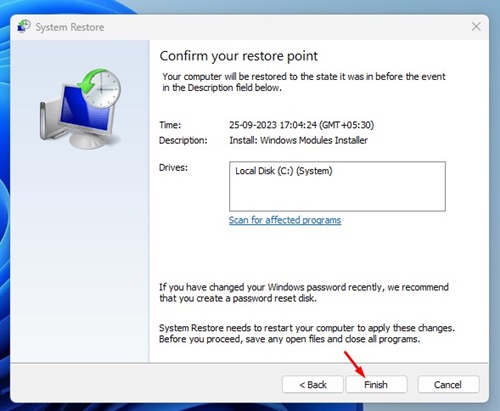Si vous utilisez Windows 10, vous connaissez peut-être les erreurs BSOD. BSOD, ou Blue Screen of Death, est courant dans le système d'exploitation Windows. L'écran BSOD apparaît soudainement avec un code d'erreur répertorié.
Les erreurs BSOD apparaissent pour diverses raisons, telles que des erreurs audio, des problèmes de connectivité, des pilotes corrompus, des fichiers système corrompus, une panne matérielle, etc. L'une des causes courantes de BSOD est des pilotes obsolètes ou corrompus.
Bien que les pilotes obsolètes puissent être facilement corrigés, que se passe-t-il si le fichier du pilote est corrompu ? Dans ce cas, les périphériques reposant sur le pilote corrompu pourraient devenir inutilisables. Par conséquent, il est essentiel de rechercher et de réparer les pilotes corrompus dès qu'ils sont détectés.
Comment réparer les pilotes corrompus sous Windows 10/11
Ainsi, dans cet article, nous partagerons certaines des meilleures façons de réparer les pilotes corrompus sous Windows 10/11. Vérifions.
1. Mettez à jour les lecteurs corrompus via le Gestionnaire de périphériques
Le Gestionnaire de périphériques semble être la meilleure option pour gérer les pilotes Windows obsolètes ou corrompus. Vous devez suivre certaines des étapes simples ci-dessous pour mettre à jour les pilotes à partir du Gestionnaire de périphériques.
1. Appuyez sur la touche Windows + R pour ouvrir la boîte de dialogue EXÉCUTER. Dans la boîte de dialogue EXÉCUTER, entrez devmgmt.msc et appuyez sur le bouton Entrée.
2. Cela ouvrira le Gestionnaire de périphériques sur votre PC. Maintenant, tu dois vérifiez les pilotes avec un point d'interrogation jaune. La marque indique un problème avec le périphérique ou le pilote.
3. Cliquez avec le bouton droit sur le pilote corrompu et sélectionnez le Mettre à jour le pilote option dans le menu contextuel.
C'est ça! Vous avez terminé. Windows recherchera automatiquement les pilotes en ligne et installera automatiquement la version la plus compatible sur votre PC.
2. Réinstallez les pilotes
Si la mise à jour n'a pas aidé, vous pouvez essayer de réinstaller les pilotes corrompus. Voici ce que vous devez faire sur la page Gestionnaire de périphériques.
1.Appuyez sur le bouton Touche Windows + R pour ouvrir la boîte de dialogue EXÉCUTER. Ensuite, dans la boîte de dialogue RUN, entrez devmgmt.msc et appuyez sur le bouton Entrée.
2. Cela ouvrira le Gestionnaire de périphériques sur votre PC. Maintenant, vous devez vérifier les pilotes avec un point d'interrogation jaune. La marque indique un problème avec le périphérique ou le pilote.
3. Cliquez avec le bouton droit sur le lecteur corrompu et sélectionnez Propriétés dans le menu contextuel.
4. Sur la page Propriétés, passez à l'onglet Pilote et cliquez sur le bouton Désinstaller l'appareil option.
C'est ça! Vous avez terminé. Une fois désinstallé, redémarrez votre ordinateur pour réinstaller l'appareil. Vous pouvez également accéder au site Web de votre OEM pour installer le pilote manuellement.
3. Utilisez l'utilitaire de résolution des problèmes Windows pour réparer les pilotes corrompus
Si vous ne le savez pas, le système d'exploitation Windows propose également un outil de dépannage pour résoudre divers problèmes. Voici comment exécuter l'utilitaire de résolution des problèmes Windows pour réparer les pilotes corrompus sous Windows 10/11.
1. Tout d’abord, appuyez sur la touche Touche Windows + R bouton. Ensuite, tapez contrôle et appuyez sur le bouton Entrée dans la boîte de dialogue Exécuter.
2. Sur le panneau de configuration, cliquez sur le Dépannage option comme indiqué ci-dessous.
3. Dans le volet de gauche, cliquez sur le Voir tout option, comme indiqué dans la capture d’écran ci-dessous.
4. La page suivante vous montrera une liste pour résoudre divers problèmes. Dans la liste, vous devez sélectionnez le problème que vous rencontrez et cliquez dessus.
C'est ça! Vous avez terminé. L'utilitaire de résolution des problèmes Windows s'exécutera et réparera les pilotes corrompus sur votre système.
4. Exécutez une analyse complète
Parfois, les logiciels malveillants et les virus présents sur votre ordinateur peuvent corrompre les pilotes. Si vous téléchargez souvent des fichiers sur Internet, il est préférable d'exécuter une analyse antivirus complète sur votre PC.
Si un pilote ou un périphérique particulier ne fonctionne pas en raison d'une attaque de logiciel malveillant, il sera immédiatement corrigé. Nous recommandons à Malwarebytes, une société de sécurité leader, d'effectuer une analyse complète.
Malwarebytes analyse et supprime également les logiciels publicitaires et les PUP de votre système. Vous pouvez également utiliser la sécurité Windows pour analyser votre système gratuitement.
5. Mettez à jour votre système
Que vous utilisiez Windows 10 ou Windows 11, vous devez mettre à jour le système d'exploitation pour résoudre les problèmes liés aux pilotes. Une simple mise à jour du système peut parfois résoudre les pilotes corrompus les plus courants de votre PC Windows.
Windows garantit également que tous vos pilotes sont mis à jour lors de la mise à jour du système. Assurez-vous donc de mettre à jour votre système d'exploitation Windows 10/11.
- appuie sur le Touche Windows + I pour ouvrir la page Paramètres.
- Dans les paramètres, dirigez-vous vers le Mise à jour et sécurité > Windows Update.
- Dans le volet de droite, cliquez sur l'icône Vérifier les mises à jour bouton.
- Ensuite, développez la section des mises à jour facultatives et installer tous les pilotes pertinents mises à jour.
C'est ça! Vous avez terminé. Désormais, la mise à jour Windows téléchargera et installera automatiquement les pilotes sélectionnés. Après la mise à jour, redémarrez votre PC pour réparer le pilote corrompu sous Windows 10/11.
6. Utilisez la restauration du système
Eh bien, la restauration du système ne réparera pas les pilotes corrompus sous Windows, mais elle ramènera votre appareil à un point antérieur où tout fonctionne correctement.
Si vous avez commencé à rencontrer des problèmes dus à des pilotes de périphérique corrompus, mais que vous ne savez pas quel pilote pose problème, il est préférable d'utiliser la restauration du système.
Vous pouvez restaurer votre système à un état antérieur dans lequel les pilotes fonctionnent correctement. Voici comment utiliser la restauration du système sur Windows 11.
1. Tapez Récupération sur la recherche Windows. Ensuite, ouvrez l'application de récupération à partir de la liste des meilleurs résultats de correspondance.
2. Lorsque l'application de récupération s'ouvre, cliquez sur Ouvrir la restauration du système.
3. Sur l'écran Restaurer les fichiers et paramètres du système, sélectionnez Choisissez un autre point de restauration.
4. Sélectionnez le point de restauration créé à la date à laquelle tout fonctionne correctement. Une fois terminé, cliquez sur Suivant.
5. À l'invite de confirmation, cliquez sur Finition.
C'est ça! C'est ainsi que vous pouvez réparer un pilote corrompu sous Windows en annulant les récentes modifications du système.
Des pilotes corrompus peuvent causer de nombreux problèmes avec votre PC. Cela peut même nuire aux performances de votre système. Il est donc toujours préférable de rechercher et de réparer les pilotes corrompus. J'espère que cet article vous a aidé! S'il vous plaît, partagez-le également avec vos amis.